
Objecten in een tekstvak of vorm plaatsen in Numbers op de Mac
Je kunt afbeeldingen, afbeeldingengalerijen, video's, tekstvakken, vormen en vergelijkingen in een tekstvak of vorm plakken. Het binnenste (geneste) object wordt automatisch regelgebonden met tekst in het buitenste tekstvak of de buitenste vorm (het bovenliggende object) geplaatst, zodat het object meebeweegt met de tekst die je typt.
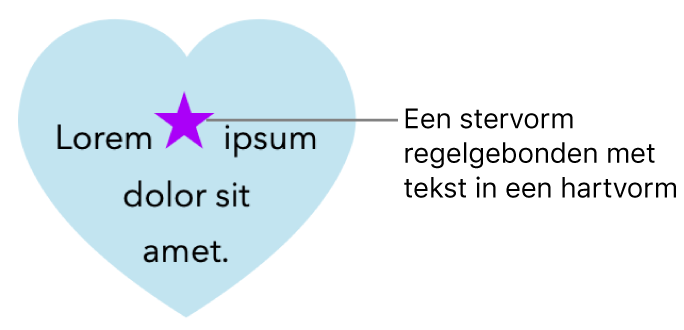
Objecten regelgebonden met tekst in een tekstvak of vorm plaatsen
Als je nog geen tekstvak of vorm aan het werkblad hebt toegevoegd of als je het object dat je erin wilt plakken nog niet hebt toegevoegd, klik je op de objectknoppen in de knoppenbalk om de gewenste objecten toe te voegen.
Selecteer het object dat je in een tekstvak of vorm wilt nesten en druk op Command + X om het object te knippen.
Als het object zich op het werkblad bevindt, klik je erop om het te selecteren. Als het object regelgebonden met tekst is, klik je dubbel om het te selecteren.
Klik dubbel op het tekstvak of de vorm waarin je het object wilt plakken zodat het invoegpunt erin wordt weergegeven en druk op Command + V om het object te plakken.
Het geplakte object wordt genest in het bovenliggende object. Als onder in het object de aanduiding voor bijsnijden
 wordt weergegeven, moet je de grootte wijzigen om alle inhoud weer te geven.
wordt weergegeven, moet je de grootte wijzigen om alle inhoud weer te geven.Als je tekst wilt toevoegen, klik je in het tekstvak of de vorm zodat het invoegpunt wordt weergegeven en begin je te typen.
Als je het geneste object per ongeluk hebt geselecteerd (er worden drie selectiegrepen weergegeven), klik je buiten het object om het invoegpunt naar het bovenliggende object te verplaatsen.
Tip: Als het geneste object een tekstvak of vorm is, kun je hierin een vergelijking typen of een afbeelding of vorm plakken. Selecteer het geneste object, klik (als het een tekstvak is) of klik dubbel (als het een vorm is) in het geneste object zodat het invoegpunt wordt weergegeven en begin te typen of plak het object.
Een regelgebonden object naar het werkblad verplaatsen
Je kunt een regelgebonden object naar het werkblad verplaatsen, zodat het niet meer in een ander object is genest.
Klik dubbel op het regelgebonden object om het te selecteren.
Klik op de tab 'Orden' in de navigatiekolom 'Opmaak'
 .
.Klik op 'Verplaats naar werkblad'.